億圖支援中心
在我們的支援中心獲取快速答案和逐步說明。
在EdrawMax中創建組織圖
要在EdrawMax中創建組織圖,您可以使用預製的組織圖模板或從頭開始構建。點擊模板縮略圖,並在工作區中打開它。
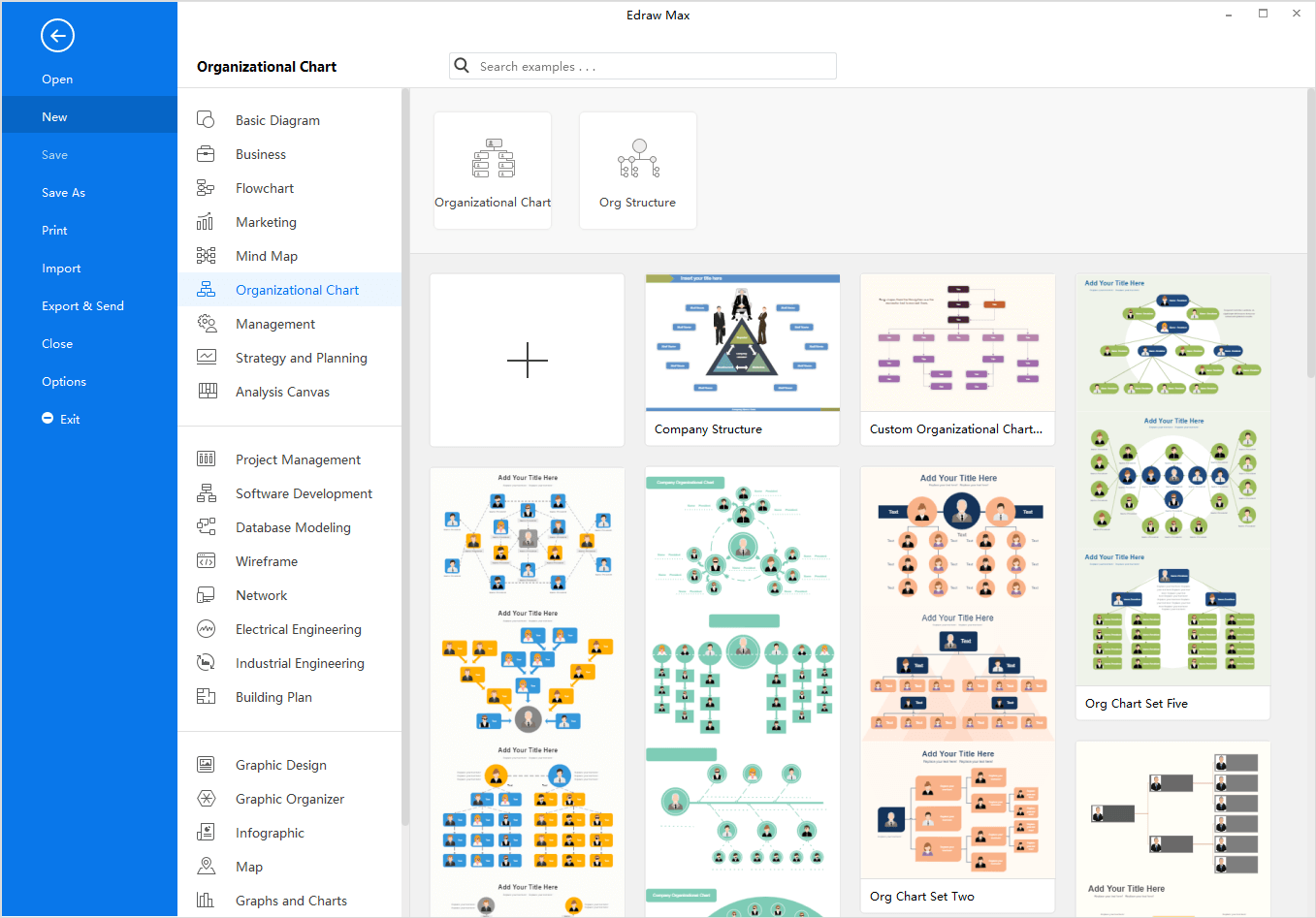
或者,點擊大加號圖標,將打開一個新的空白文件。您可以使用預製的組織圖形狀,並從頭開始製作組織圖。
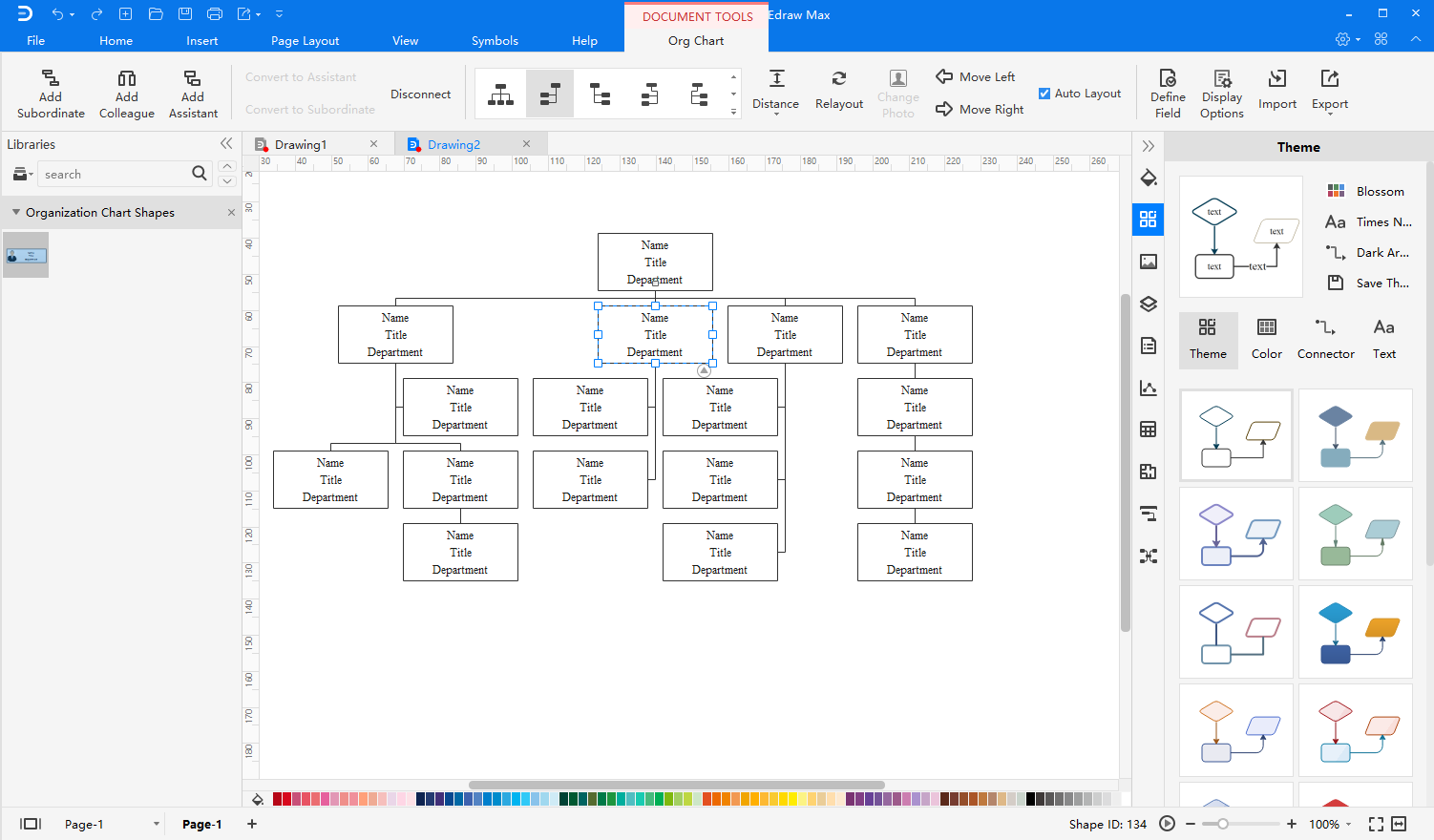
要添加下屬或同事的形狀,選擇形狀,您可以
- 點擊所選形狀周圍的浮動按鈕。
- 點擊添加下屬和添加同事 on 組織圖表 頁。
- 按 插入 鍵添加同事,按 Ctrl + 插入 鍵添加下屬。
- 在所選形狀的浮動按鈕上移動雇員形狀,當出現紅色方框時鬆開滑鼠,然後移動的形狀應該被添加為下屬。
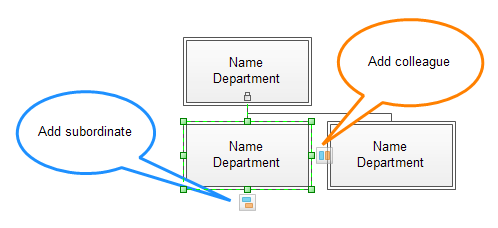
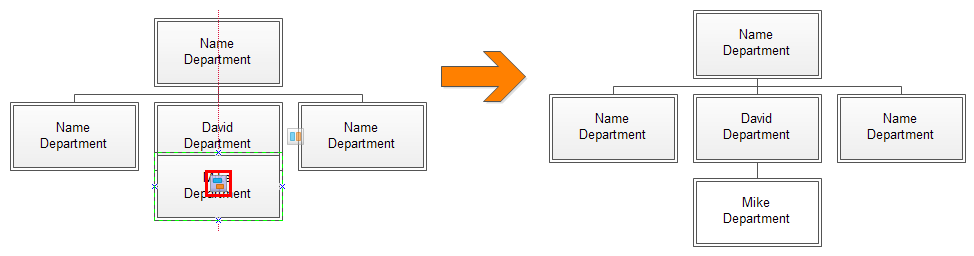
要添加助手形狀,選擇形狀,然後點擊 新增助理 在組織圖標籤上。
提示:
- 對於頂部的形狀,您無法添加同事。
- 對於部屬的形狀,您可以選擇它並將其轉換為助理形狀。反之,您可以將助理的形狀轉換為部屬。
- 您可以打開顯示選項視窗,勾選顯示照片,並用cht替換默認照片以在組織圖中顯示真實員工照片。
更改組織圖佈局
在EdrawMax中的組織圖中,您可以使用內置樣式更改其佈局。
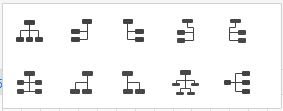
勾選自動佈局框以啟用自動佈局模式,當您添加或刪除員工形狀時,整個圖表將重新排列。
當組織圖的佈局有一些您不想要的更改時,您可以點擊重新佈局 on 組織圖表標籤來重新排列組織圖。